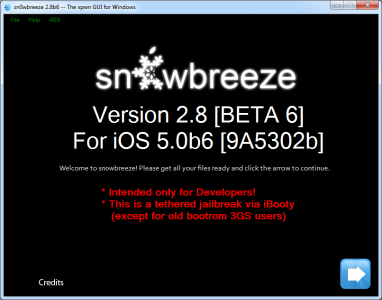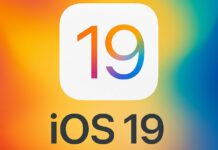In cursul acestei dimineti iH8sn0w a lansat versiunea beta 6 a sn0wbreeze 2.8, programul care ne permite sa facem un custom ipsw jailbroken pentru iOS 5. sn0wbreeze 2.8 mentine baseband-ul intact in timpul update-ului deci daca aveti un iPhone care are nevoie de unlock, cu Gevey 3G sau ultrasn0w puteti sta linistiti insa eu nu am testat ultrasn0w pe iOS 5 deci nu va pot spune daca functioneaza sau nu. Aceasta versiune a programului NU este compatibila cu iPad 2 deci nu incercati sa o folositi cu ea. sn0wbreeze 2.8 beta 6 face hacktivare pentru toata lumea chiar si daca nu aveti UDID-ul inregistrat iar iH8sn0w a inclus chiar si optiunea de a dezactiva data de expirare a acestor versiuni beta ale iOS 5.
Iata functiile implementate in sn0wbreeze 2.8 beta 5 care sunt on continuare disponibile si in versiunea beta 6 :
- Now supports iOS 5 beta 6.
- Added Hacktivation ability.
- Added option to remove UDID developer check/Beta Timer.
- Finally decided to fix Baseband preservation standalone mode.
- Tethered devices are booted via iBooty.
- Re-added afc2.
Si la final terminalele compatibile cu sn0wbreeze 2.8 beta 6 :
- iPhone 3GS – bootrom vechi – untethered jailbreak;
- iPhone 3GS – bootrom nou;
- iPhone 4;
- iPad 1;
- iPod Touch 3G;
- iPod Touch 4.
Daca aveti baseband 06.15.00 veti putea face restore la iOS 5 beta 6 si iB00ty va ajuta sa scoateti terminalul din Recovery Mode.
sn0wbreeze 2.8 beta 6 functioneaza NUMAI pe Windows. Tutorialul pleaca de la prezumtia ca aveti iTunes 10.5 beta 6(instalat) si iOS 5 beta 6 de la un dezvoltator de aplicatii pentru iOS.
Nu am reusit sa testez procesul de restore deci folositi aceasta versiune a sn0wbreeze pe propria raspundere.
Pasul 1
Descarcati sn0wbreeze 2.8 beta 6 de aici.
Pasul 2
Daca este necesar, schimbati extensia fisierului firmware downloadat la pasul 1 din .zip in .ipsw(daca este nevoie). Daca sunteti pe Windows Vista/7 atunci faceti click dreapta pe sn0wbreeze si selectati Run as Administrator. Veti primi un mesaj de avertizare sa nu distribuiti programul, apasati ok apoi apasati butonul albastru pentru a continua. Pe Windows XP sn0wbreeze nu functioneaza corespunzator si nu va recomand sa il utilizati.
Pasul 3
Acum veti fi intampinati de un ecran care va cere sa cautati in calculator locul unde ati salvat fisierul iOS 5.0 beta 6, dupa ce programul verifica fisierul apoi va aparea semnul ok, dupa care apasati butonul albastru pentru a continua. iH8sn0w a incercat sa implementeze un modul de drag&drop pentru fisiere insa din pacate acesta nu functioneaza corespunzator asa ca va recomand sa evitati folosirea sa.
Pasul 5
Programul are 3 optiuni de lucru : simple mode, expert mode si baseband preservation mode. Simple mode va face custom ipsw-ul in baza unor setari prestabilite, iar expert mode va da posibilitatea sa customizati tot ce vrei sa introduceti in firmware, in tutorialul acesta voi explica expert mode. Baseband preservation Mode va da posibilitatea de a face un custom ipsw fara jailbreak dar care nu face update de baseband. Cum iH8sn0w a recomandat evitarea update-ului la iOS 5 beta 6 daca aveti nevoie de unlock, va recomand sa evitati sa faceti acest lucru.
Pasul 6
Acum ajungem la lucrurile ceva mai complicate. In ecranul acesta sn0wbreeze va afisa optiunile pe care le avem in configurarea firmware-ului, optiunea General este cea care va poarta prin toate celelalte asa ca o vom selecta pe aceasta. Selectati General dupa care apasati butonul albastru pentru a continua.
Pasul 7
Acum veti ajunge in ecranul care are doar 5 optiuni disponibile fata de versiunile anterioare. Prima este Enable Battery Percentage si permite activarea optiunii de a vedea procentajul bateriei; a doua permitea hacktivarea terminalului; a treia permite folosirea iOS 5 beta 6 fara a avea un UDID inregistrat si scoate setarea care duce la expirarea versiune beta a iOS 5 beta 6; a patra premite instalarea OpenSSH care ne da posibilitatea de a accesa fisierele de sistem ale terminalului prin Wi-Fi; a patra este Root Partition size care ne da posibilitatea de a selecta spatiul repartizat partitiei de sistem, va recomand sa lasati valoarea de acolo. Apasati butonul albastru pentru a continua.
Pasul 8
Daca aveti un iPhone 3GS, in ecranul urmator veti avea posibilitatea de a face update la baseband-ul de iPad care va permite sa decodati un baseband nedeblocabil. sn0wbreeze va instala automat baseband-ul de iPad daca sunteti conectati la internet si dupa ce instalati custom ipsw–ul veti putea instala ultrasn0w si veti putea folosi terminalul. Sfatul meu este sa nu instalati baseband-ul de iPad deoarece veti pierde posibilitatea de a folosi GPS-ul integrat in terminal, pentru totdeauna. Nu veti putea face downgrade de baseband vreodata si veti avea probleme atunci cand faceti restore la versiuni noi ale iOS.
Pasul 9
Acum veti ajunge in meniul unde puteti selecta aplicatii din Cydia/din calculator care sa fie automat instalate in ipsw. Selectati din calculator fisierele .deb dorite folosind optiunea browse apoi apasati butonul albastru pentru a continua.
Pasul 10
Dupa ce ati selectat fisierele corespunzatoare ajungeti in meniul principal unde trebuie sa selectati Build ipsw pentru a incepe procesul prin care este facut custom ipsw-ul vostru.
Dupa ce apasati butonul albastru veti ajunge intr-un meniu unde puteti alege daca doriti sa jucati PacMan sau sa vedeti clasica rotita.
Pentru a rula PacMan trebuie sa aveti flash instalat, din pacate mie nu mi-a mers desi am flash asa ca va puteti juca cu optiunea sa vedeti daca merge.
Dupa ce terminati de facut custom ipsw-ul veti avea afisat mesajul de mai jos.
Pasul 11
Acum apasati butonul ok pentru a introduce terminalul in Pwned DFU Mode folosind sn0wbreeze. Este foarte important sa urmati pasii de mai jos. Conectati dispozitivul la PC.
Pentru inceput inchideti dispozitivul vostru.
- apasati butonul Power pentru 3 secunde;
- tinand apasat Power apasati si Home si tineti-le apasate pentru inca 10 secunde;
- dati drumul butonului Power si tineti apasat doar home iar dispozitivul ca intra in DFU Mode.
Pasul 12
Dupa ce se termina procesul deschideti iTunes, tineti apasati butonul Shift de pe tastatura in timp ce apasti pe restore si selectati custom ipsw-ul facut cu sn0wbreeze, ar trebui sa aiba o denumire asemanatoare cu aceasta sn0wbreeze_iPhone 4-5.0b6.ipsw si ar trebui sa fie pe desktop.
Pasul 13
Acum ca ati facut custom ipsw-ul si ati bagat terminalul in DFU Mode si ati facut restore trebuie sa porniti terminalul in tethered mode pentru a avea parte de jailbreak. Pentru a face acest lucru mergeti pe desktop si cautati folderul iBooty-for-5.0b6. Daca nu rulati iBooty nu veti putea deschide Cydia/Safari sub nici o forma.
Deschideti iBooty, reintroduceti terminalul in DFU Mode si iBooty il va reporni automat in tethered mode si veti avea un terminal jailbroken si gata de a fi folosit!